Ремаркетинг Google Ads (Google Реклама) − это отличный инструмент, который позволяет вернуть посетителей на ваш сайт. К примеру, пользователь уже был на сайте, и вы хотите снова напомнить о себе. Или же пользователь смотрел какой-то товар, но не совершил покупку, вы опять-таки хотите напомнить ему об этом товаре и снова привести на сайт.
Заказать настройку ремаркетинга можно здесь
Для этих целей вам нужно настроить ремаркетинг в Google Ads (Google Реклама), который позволяет создать рекламную кампанию на аудиторию людей, которые прежде уже были на вашем сайте. Объявления они увидят на других сайтах партнерах Google, а это почти весь интернет. И сейчас мы детально рассмотрим настройку ремаркетинга в Google Ads (Google Реклама).

Настройка ремаркетинга через Google Ads (Google Реклама)
- Для начала нам нужно настроить тег ремаркетинга, который и будет отслеживать посетителей на сайте, добавляя их в специальную аудиторию.
- В правом верхнем углу кликните по кнопке в виде гаечного ключа − «Инструменты, оплата и настройки». В появившемся окне нажимаем «Менеджер аудиторий» − «Источники данных».
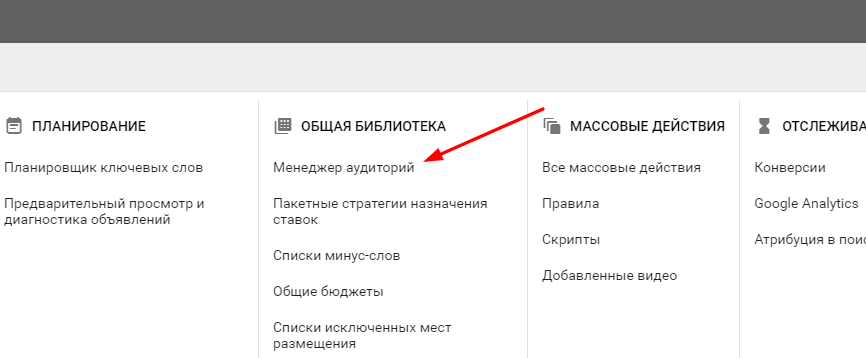
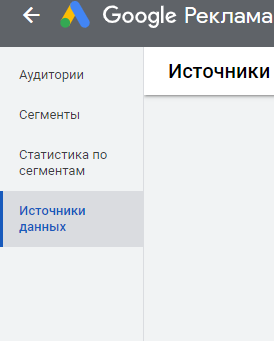
- Нажимаем «Настроить тег»и копируем код ремаркетинга, который дает Google Ads (Google Реклама).
- Тег ремаркетинга Google нужно установить на всех страницах вашего сайте перед закрывающим тегом </head>. Вы можете это сделать сами, или передать вашему программисту. Процедура обычно занимает не более одной минуты.
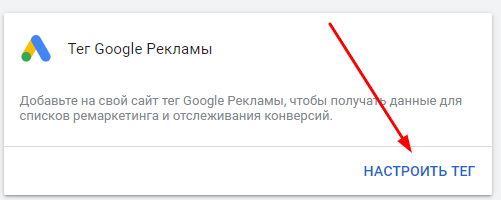
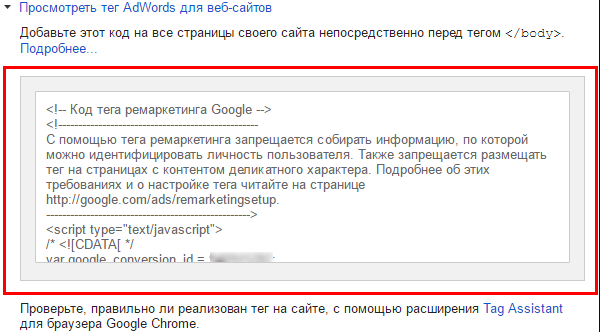
Создание аудитории ремаркетинга в Google Ads (Google Реклама)
- Теперь, когда код ремаркетинга гугл установлен, нам нужно создать аудиторию − то есть списки ремаркетинга, таким образом, указать Google Ads (Google Реклама), какие именно посетители нас интересуют. Для этого снова кликаем по кнопке с изображением гаечного ключа, и заходим в менеджер аудиторий.
- Там выбираем «Сегменты» и кликаем по кнопке +.
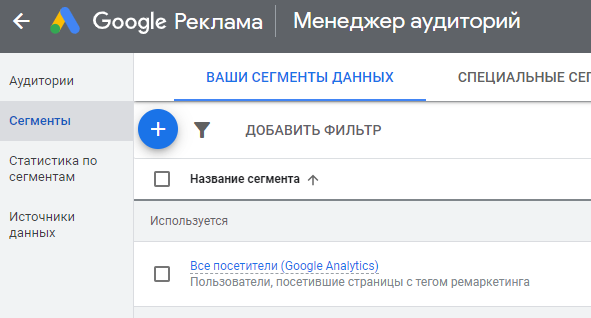
Список ремаркетинга — это набор условий отбора пользователей, которым будет показываться реклама. Например, вы можете создать список юзеров, которые посетили корзину, но не совершили покупку. Или просто выберем всех посетителей сайта.
- В выпадающем списке мы выберем «Посетители сайта» для этого учебного примера, вам же предлагаем проиграть с разными вариантам.
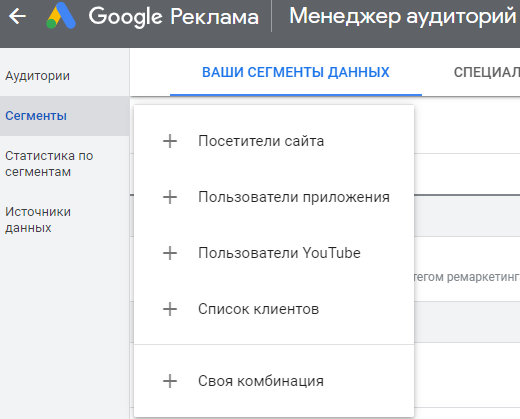
- После того, как мы выбрали «Посетители сайта», мы попадаем на страницу настройки аудитории. Здесь нам предлагают задать название аудитории. Советуем называть так, чтобы это название отображало суть. К примеру − «Все_посетители_30 дней».
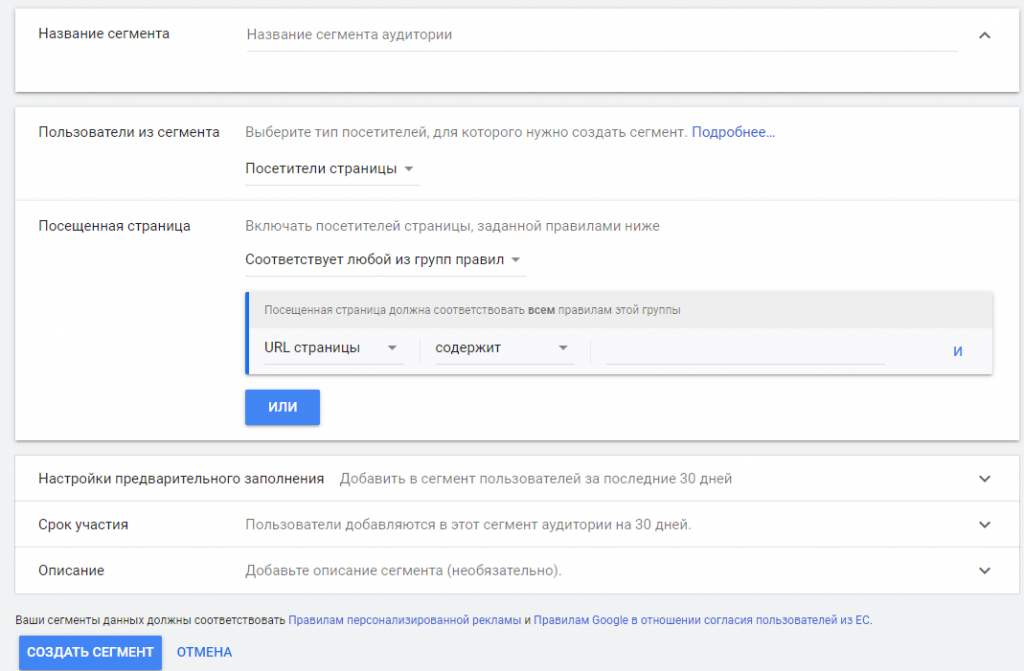
- В этом учебном примере мы хотим отслеживать всех посетителей сайта за 30 дней и им показывать рекламу на других сайтах партнерах Google. Для этого в поле «посещенная страница» указываем свой домен сайта − «site.ua/» и в выпадающем списке справа выбираем «содержит».
При такой конструкции пользователи будут попадать в аудиторию, если в URL адресе страницы, которую он посетил, имеется название нашего домена «site.ua/». Вы же можете выбрать одну конкретную страницу, например, корзину или что-то еще, в зависимости от ваших целей.
- Далее выбираем срок участия. Мы выставим 30 дней. По желанию можете дать краткое описание аудитории, чтобы не забыть, для чего ее создали. Жмем «Создать аудиторию».
Настройка аудитории ремаркетинга в Google Analytics
Вторым способом создание аудитории, и пожалуй, самым правильным является настройка ремаркетинга в Google Analytics. Если вы решили запустить рекламу на ваш сайт, то вам необходима и система аналитики, для отслеживания эффективности работы ваших объявлений. Поэтому для начала вам нужно установить код отслеживания Google Analytics на сайт. О том, как это сделать, читайте в данной статье.
- Далее нам требуется связать аккаунты Google Ads (Google Реклама) и Google Analytics. Для этого в меню выберите вкладку Администратор, перед вами появится 3 колонки. Нас интересует средняя колонка «Ресурс». Кликаем по пункту «Связь с Ads (Google Реклама)» и далее просто следуем инструкциям. Стоит заметить, что для упрощения процесса, Ads (Google Реклама) и Analytics должны быть на одном аккаунте Google.
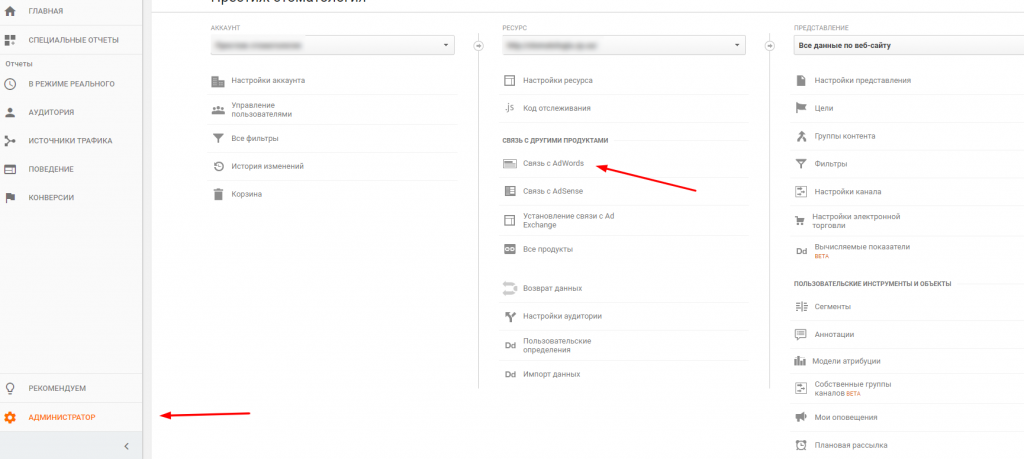
- Отлично, теперь создаем собственно аудиторию, которой мы будем показывать рекламу. Для этого в том же столбце кликаем на пункт «Аудитории».
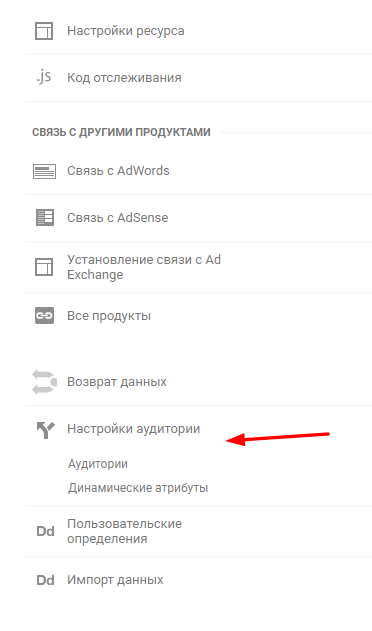
Добавляем новую аудиторию.
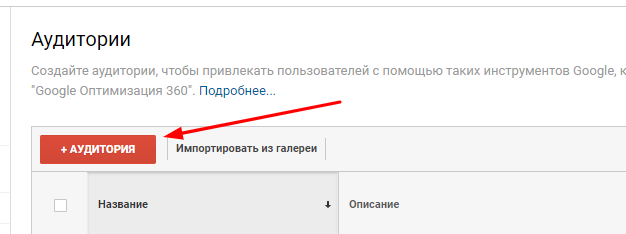
- И проводим настройку этой аудитории, к примеру, выбираем «Все пользователи» за определенный период. В этом случае реклама будет показываться всем, кто был на вашем сайте за какой-то период (по умолчанию за 30 дней). И задаем название.
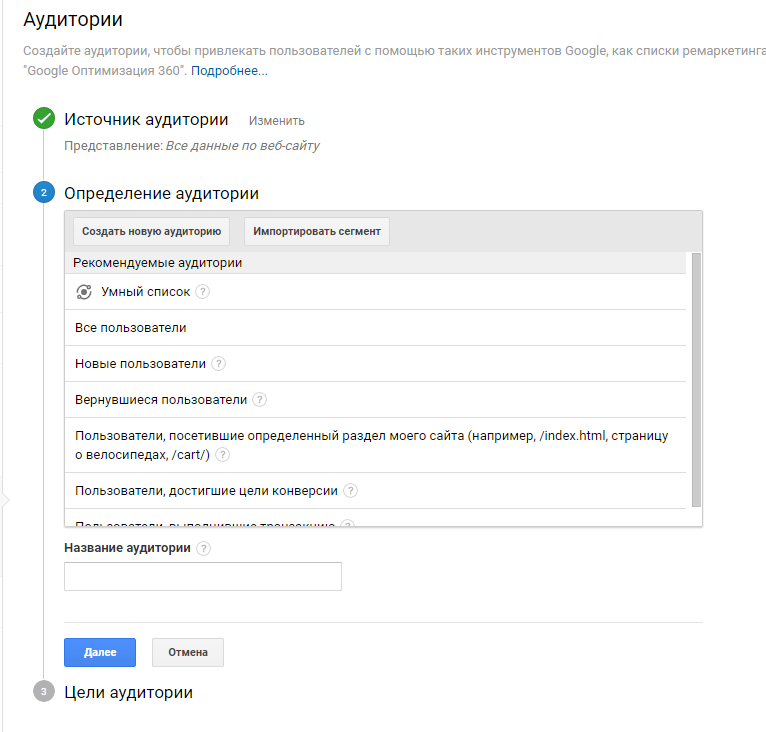
Готово. Теперь переходим в аккаунт Google Ads (Google Реклама).
Настройка кампании Ремаркетинга в Google Ads (Google Реклама)
- Создаем новую кампанию, выбираем − «Контекстно-медийная сеть» − «Создать кампанию, не указывая цель».
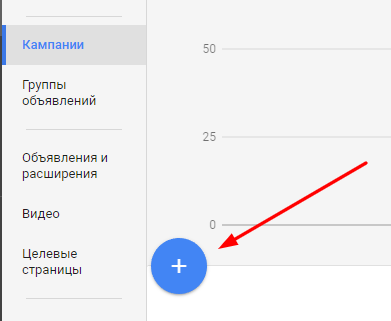
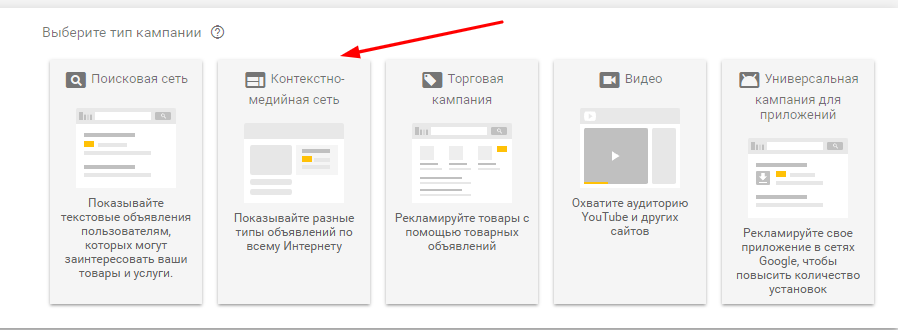
- Далее выбираем «Стандартная кампания», по желанию можно сразу ввести домен сайта. Жмем «продолжить».
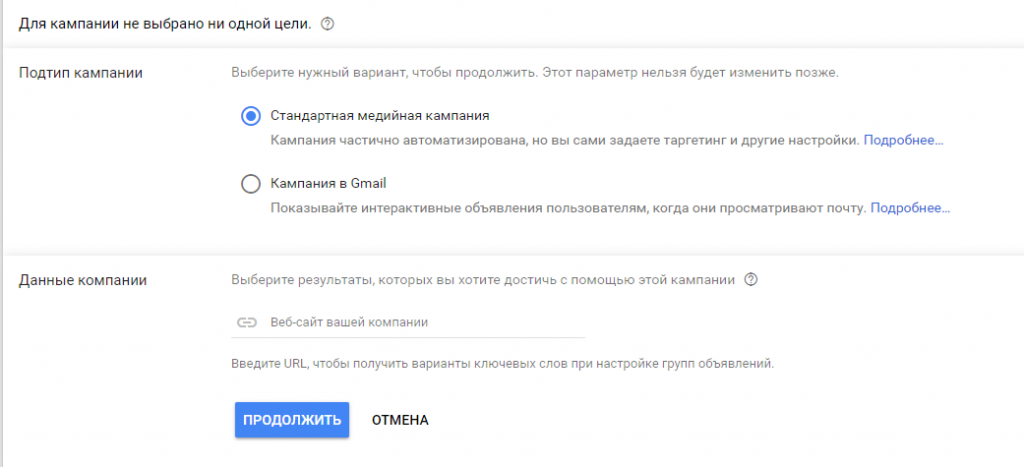
- Далее в настройках пишем название кампании, выбираем территорию показа и язык. Для Украины, к примеру, лучше выбрать: украинский, русский, английский. Это языки, которые обычно установлены в настройках браузера пользователей.
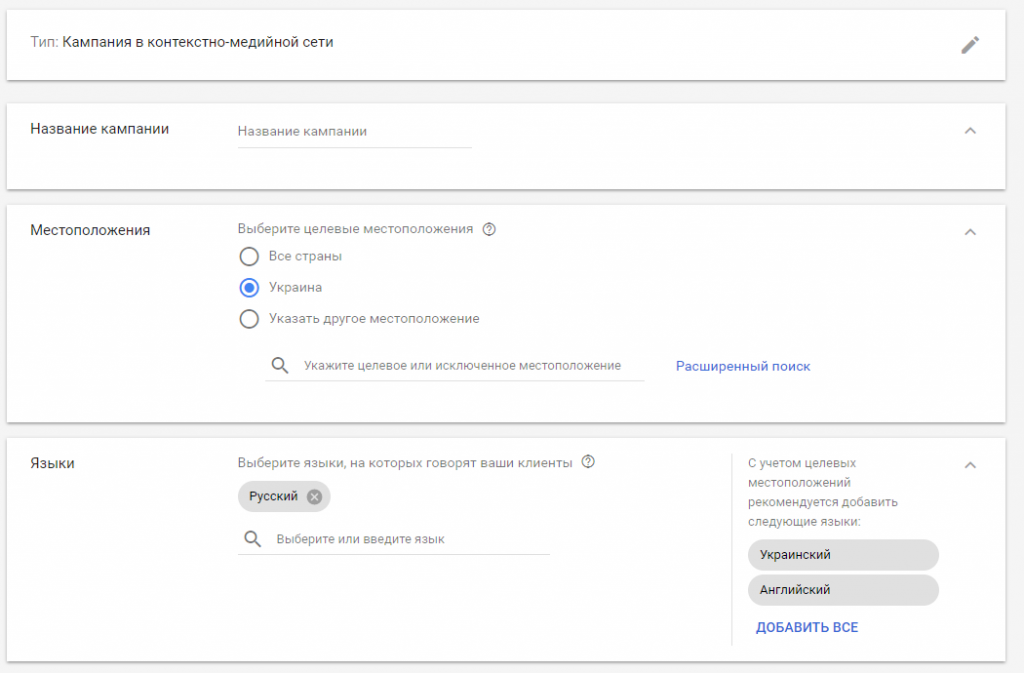
- После этого прокручиваем ниже и выбираем стратегию назначения ставок. Здесь рекомендуем выставить − «Назначение ставок вручную».
- Устанавливаем дневной бюджет − то есть сумму, которую вы готовы потратить на кампанию в течении одного дня.
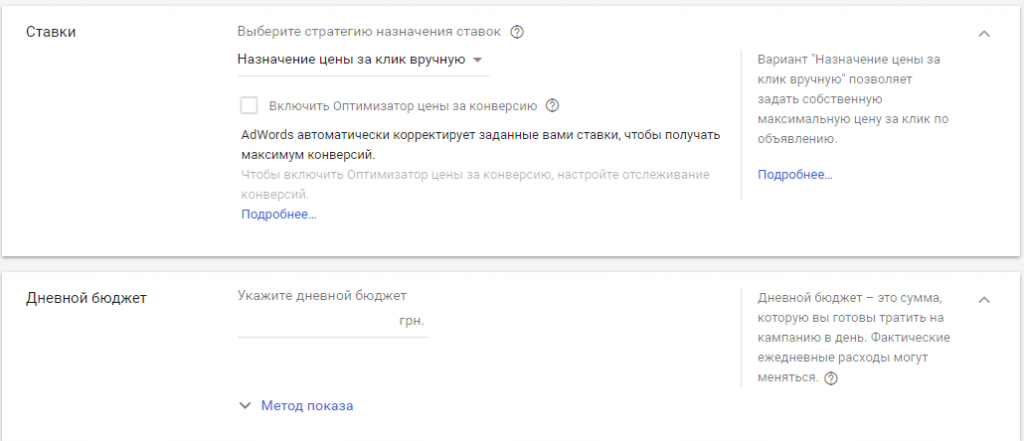
- После этого кликаем на «Дополнительные настройки».
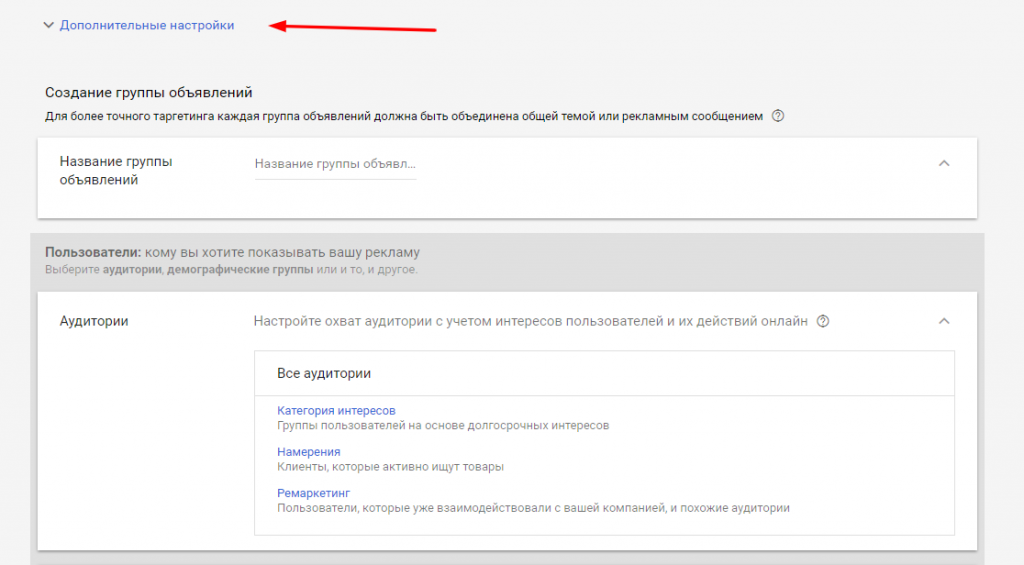
В появившихся настройках советуем обратить внимание на 2 пункта:
Показ объявлений. Рекомендуем ограничить частоту показа не более 3 раз в день на одну группу объявлений. Не нужно людям мусолить глаза.
Варианты местоположений. Изменить таргентинг на «Люди из целевого местоположения». В этом случае таргетинг будет точным. По умолчанию стоит «Люди из целевого местоположения и интересующиеся им». Данный пункт означает, что если пользователь не находится в том месте, где вы показываете рекламу, но Google посчитает, что человек интересуется данным местом, например, ранее вводил запросы с нужным словом, то реклама покажется и ему. Если у вас жесткая привязка к месту (например, магазин, расположенный в каком-то городе), то вам нет смысла показывать рекламу людям, которые только интересуются вашим городом, но в нем не живут.
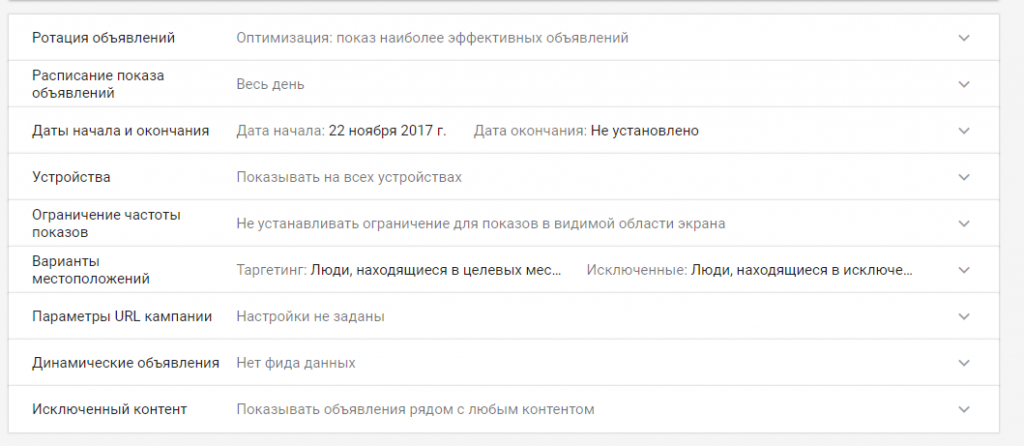
Остальные настройки выбирайте по желанию.
На этом этапе можно больше ничего не заполнять, просто жмет «создать кампанию» и приступаем к созданию группы объявлений.
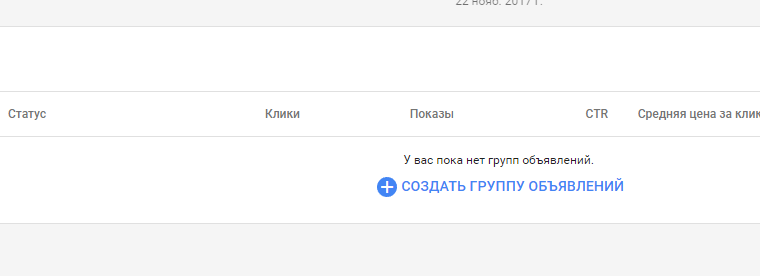
- В настройках группы объявлений вводим ее название
- В графе «Аудитории» выбираем ремаркетинг.
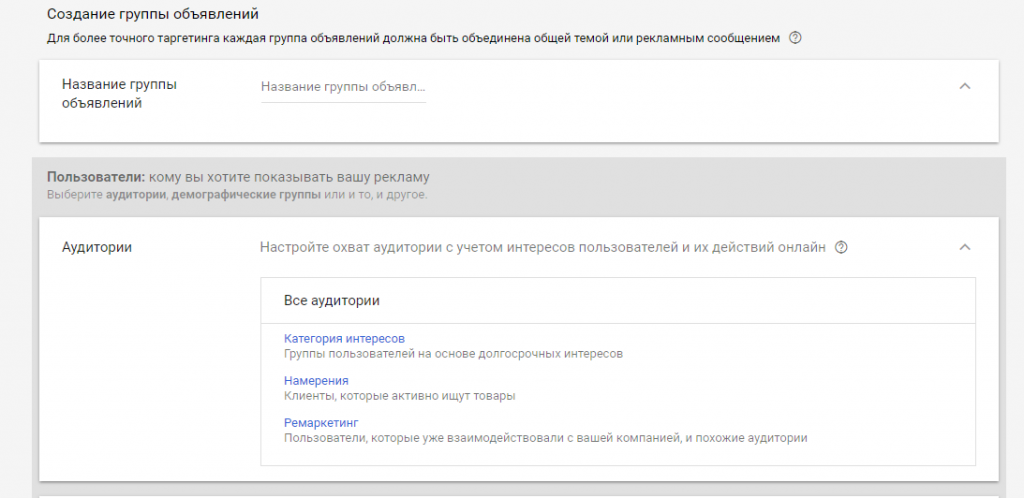
В появившемся окне нас интересуют посетители сайта. Кликаем по списку и выбираем нужный.
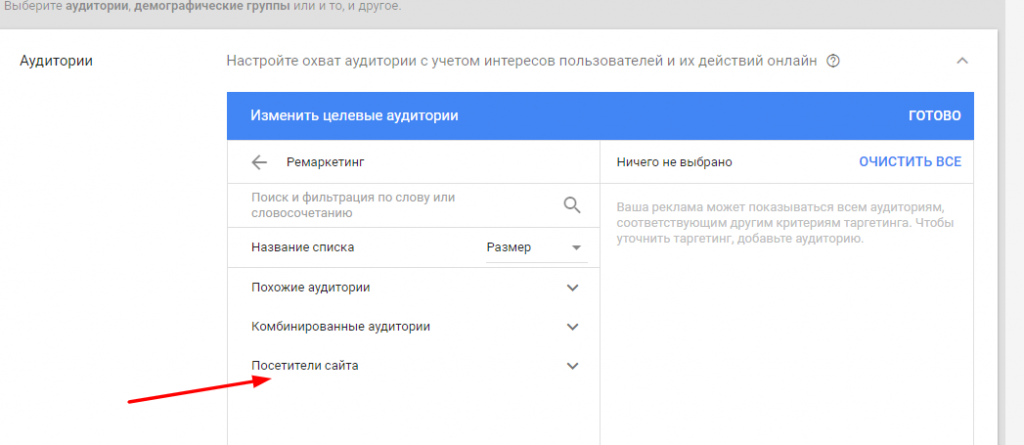
Далее все можно оставить как есть, нажимаем создать группу объявлений.
- Теперь переходим к созданию собственно вашего объявления.
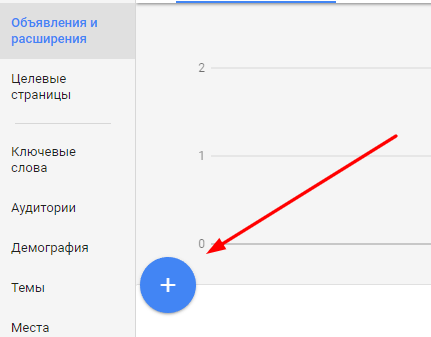
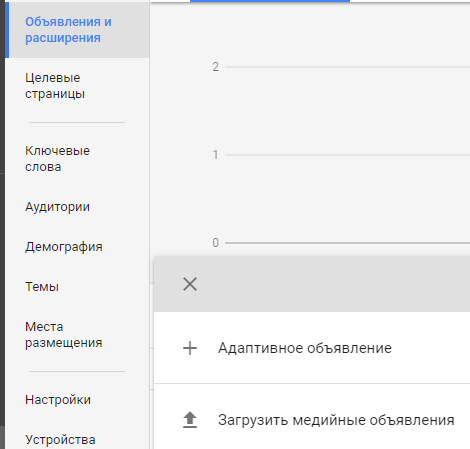
- Мы его создадим на примере адаптивного объявления. Кликаем по соответствующему пункту и попадаем в настройки объявления.
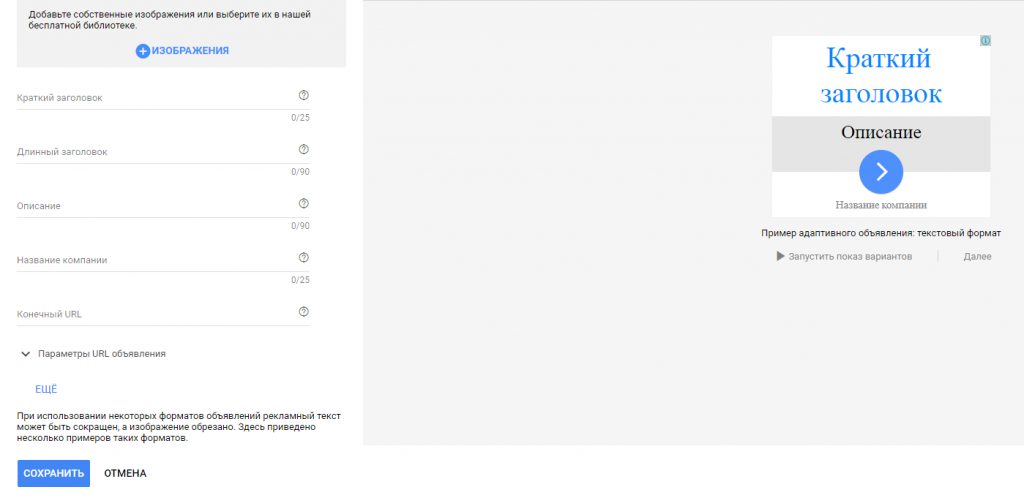
Слева нам предлагают задать изображение, заголовок, текст и целевую страницу.
Для изображения требования такие:

Справа у нас окошко предпросмотра, мы сможем увидеть, как выглядит наше объявление в разных форматах.
Задаем настройки, нажимаем сохранить и все. Объявление создано.
Заказать настройку ремаркетинга можно здесь
Далее сам Google Ads (Google Реклама) превратит все это в адаптивное объявление, которое будет показываться на всех сайтах контекстно-медийной сети. Теперь вы знаете, как настроить ремаркетинг Google Ads (Google Реклама). Удачи!
